word2010中自带纵横混排的功能,但是用起来非常的不方便,所以学习啦小编建议大家用文本框来实现纵横混排。而且你还可以给文本框设置背景颜色,更改文字也非常的灵活方便。那么下面就由学习啦小编给大家分享下利用文本框实现纵横混排的技巧,希望能帮助到您。
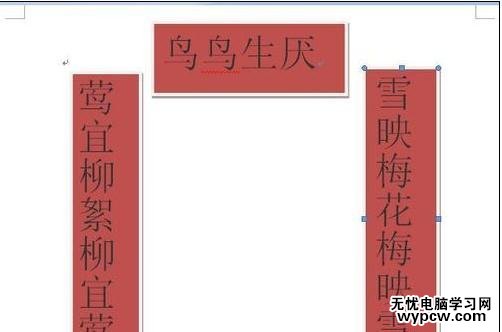
利用文本框实现纵横混排的步骤如下:
步骤一:打开你的word,然后点击菜单栏上面的插入选项
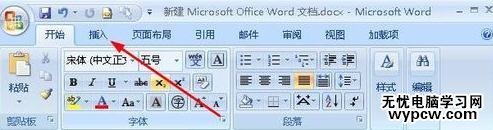
步骤二:在插入选项中,我们点击 文本。也就是下面图示位置

步骤三:在下拉列表中选择 文本框。
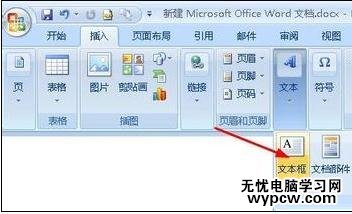
步骤四:在次级列表中,我们选择一个简单文本框,这个文本框作为对联的横批。
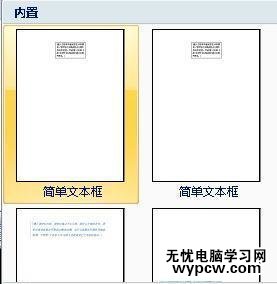
步骤五:在文本框中输入文字“鸟鸟生厌”,调整文字的大小为小初

步骤六:同样的方法,我们可以插入一个纵排文字:依次点击 文本——文本框——绘制纵排文本框
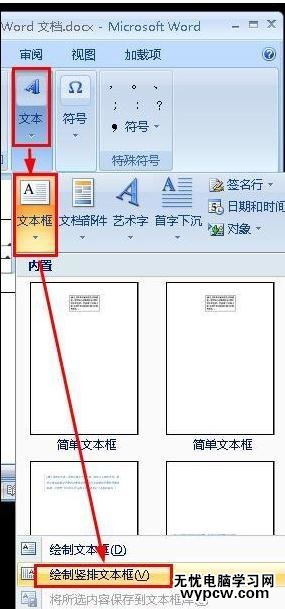
步骤七:如图所示,拖动鼠标绘制一个文本框
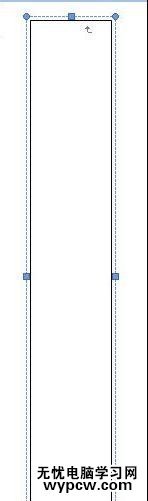
步骤八:在该文本框中,输入文字 雪映梅花梅映雪。

步骤九:最后还是同样的方法,我们建立下联的文本框。然后输入文字。

步骤十:最后设置文本框的背景颜色,这样看起来就比较美观了。
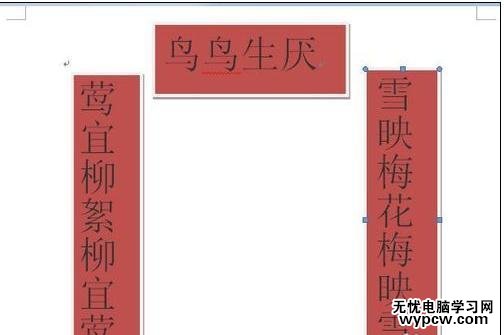
新闻热点
疑难解答